1.重启系统
在蓝色界面出现提示后选择F2进入
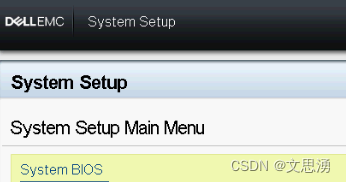
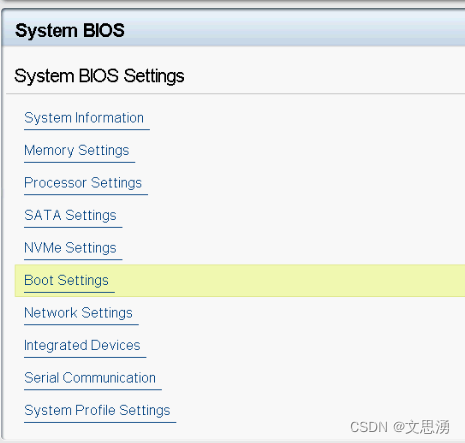
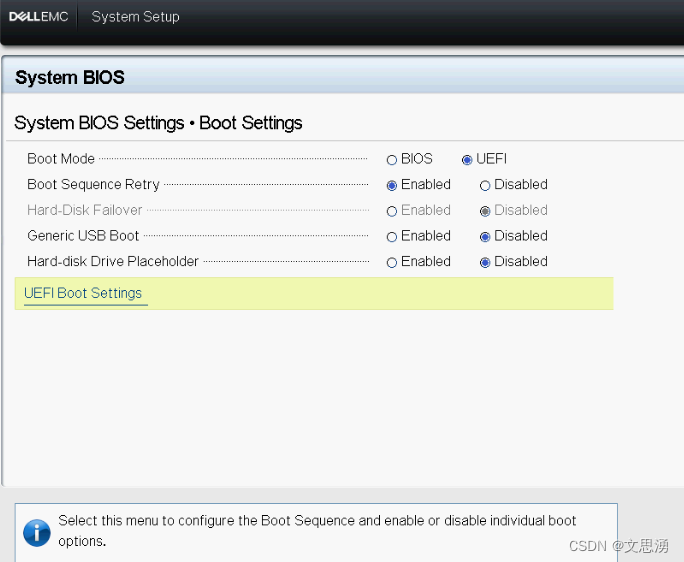
然后保存设置即可
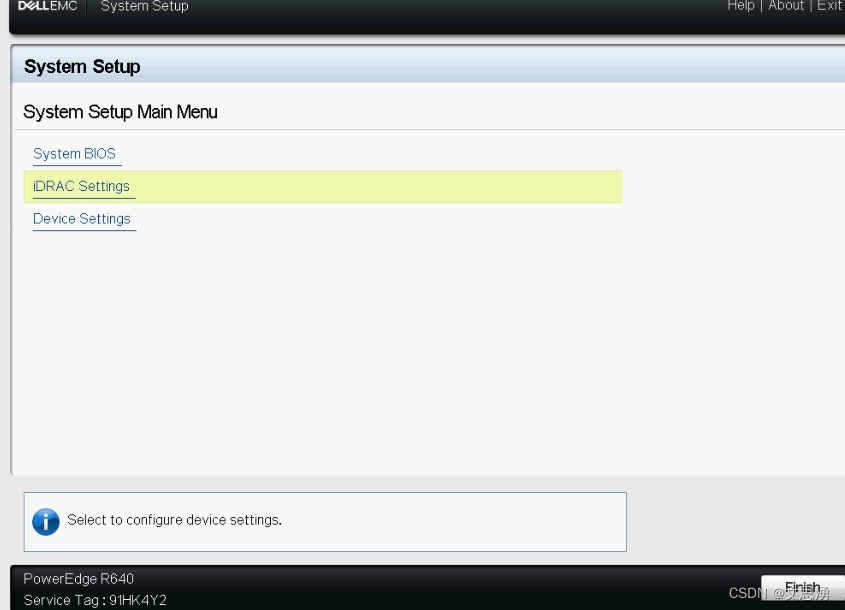
下面是惠普server的iol5界面
输入f9进入system utilities

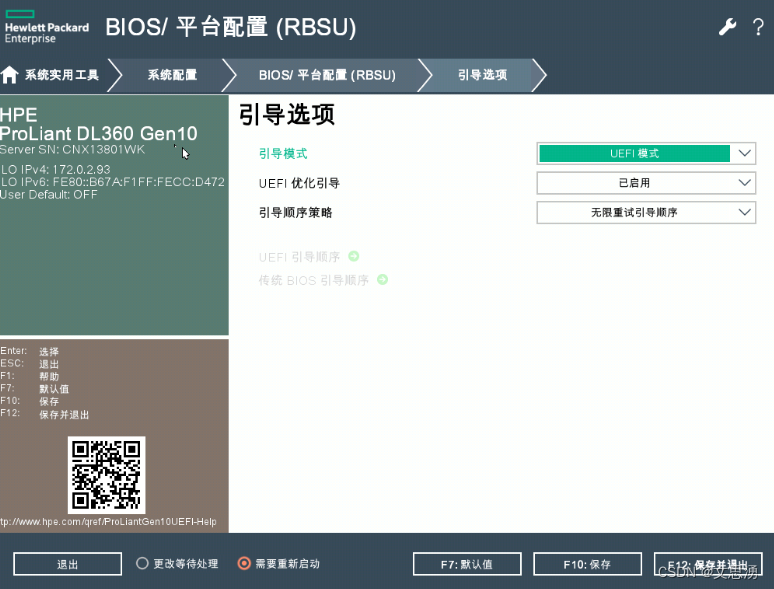
选择ISO
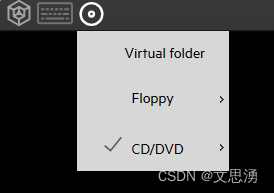
选择reset
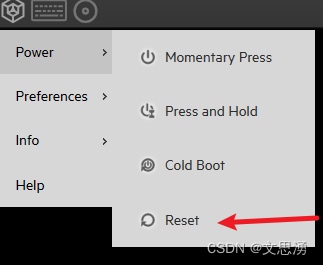
下面是CISCO思科server安装
进入USC manager管理界面(也是CIMC),启动kvm,重启过程中进入f6 boot menu
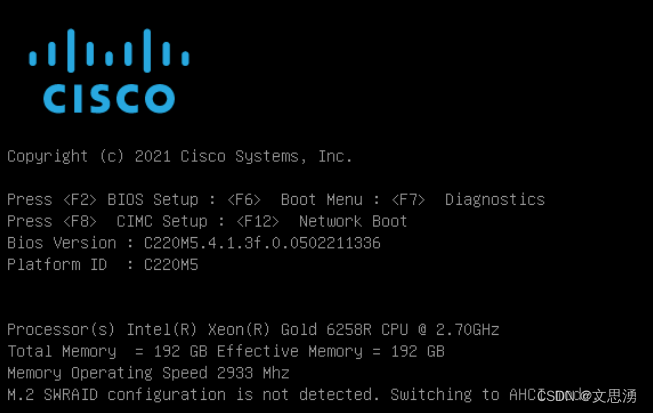
选择指定uefi mode
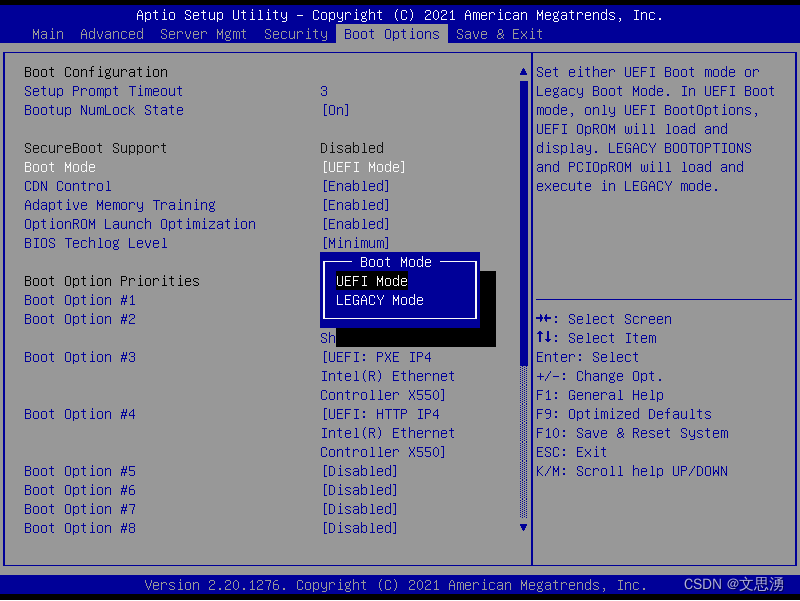
指定好UEFI mode后,选择映射本地介质
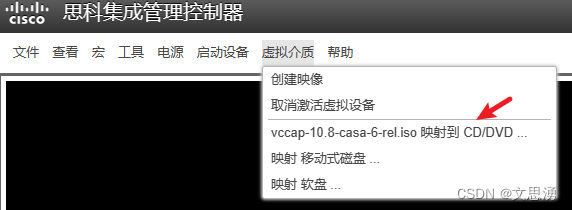
重新启动
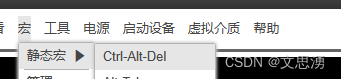
进入f6选择VDVD(需要成功映射到才能有该选项)
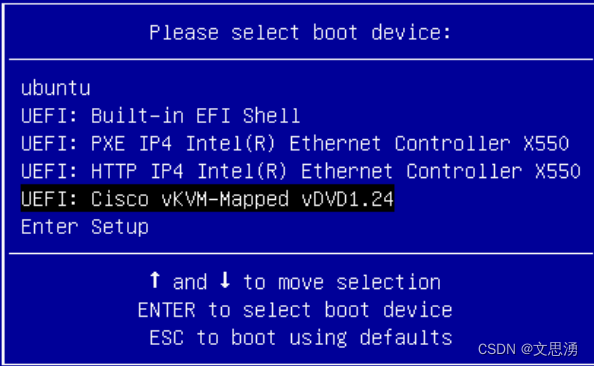
若能帮到您,不妨点个赞吧!























 被折叠的 条评论
为什么被折叠?
被折叠的 条评论
为什么被折叠?








